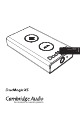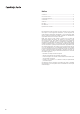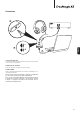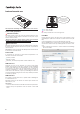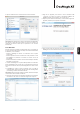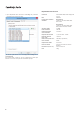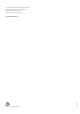Operation Manual
3. Ajuste la salida de audio a la frecuencia de muestreo deseada.
Observación: Hay aplicaciones de terceros disponibles (como BitPerfect)
que ajustan la salida de forma dinámica por usted, en función de la
resolución del archivo de audio que se reproduzca en un momento
determinado.
Para Windows
Permite instalar el controlador Cambridge Audio Class 2.0 USB. El uso
de este controlador USB exclusivo sustituye el controlador USB estándar
de Windows y, como resultado:
– Permite al DacMagic XS ofrecer un rendimiento sonoro superior
(menos jitter).
– Permite reproducir archivos de audio hasta 24 bits/192 kHz a través
del DacMagic XS. (USB Class 1.0 admite un máximo de solo 24
bits/96 kHz).
– Permite utilizar ASIO; consulte la Guía del sonido USB para audiólos,
disponible en nuestra web.
1. Conecte el DacMagic XS a un puerto USB disponible de su ordenador.
Ajuste el DacMagic XS en el modo Class 2.0 manteniendo pulsados los
dos botones de volumen hasta que el LED parpadee tres veces en color
rosa.
2. El DacMagic XS utiliza el último controlador Class 2.0 USB de
Cambridge Audio. Visite la página web de soporte de Cambridge Audio
para descargar el último controlador USB 2.0.
Observación: Antes de instalar el último controlador, desinstale cualquier
versión anterior del controlador CA USB 2.0.
3. Descargue y descomprima el controlador. Guárdelo en uan ubicación
conocida en su PC, como en el escritorio. Haga clic en 'setup.bat'.
4. Haga clic en Siguiente para instalar el nuevo controlador USB
y, después, en Instalar para iniciar la actualización. Nota: El CA
DacMagic XS debe estar conectado y en el modo Class 2.
5. Espere a que se realice la actualización y, a continuación, haga clic en
Siguiente y Finalizar para completar la instalación.
6. Vaya al menú Sonido en el Panel de Control y compruebe que el CA
DacMagic XS 2.0 esté seleccionado como dispositivo de reproducción.
5
ESPAÑOL